Avoir un téléphone mobile qui prend des vidéos en haute définition est désormais primordial. Cela dit, on a pris pour habitude de garder l’ensemble de ses vidéos sur son téléphone mobile, et par conséquant on s’expose à ce qu’un proche, ou un éventuel voleur puisse espionner votre espace privé. Même si on utilise quasiment tous un mot de passe ou une empreinte digitale pour déverrouiller son écran, il est important de savoir comment masquer des vidéos sur votre Lenovo Z6? Cela vous donnera la possibilité d’être beaucoup plus serein et de tout de même garder sur votre téléphone mobile l’ensemble de vos vidéos. Pour cela, dans un premier temps nous allons vous expliquer comment masquer les vidéos de votre Lenovo Z6 sans se servir de d’application, et, dans un second temps, à l’aide d’une application spécifique.
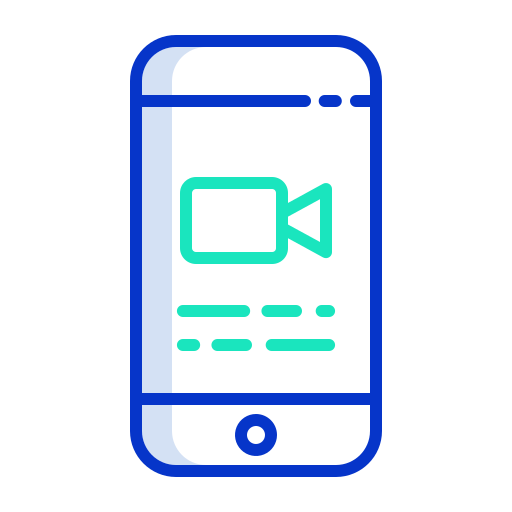
Comment cacher des vidéos sur un Lenovo Z6 sans application?
Il y a deux manières pour cacher des vidéos sur votre Lenovo Z6. On va premièrement vous exposer deux techniques qui vous éviterons de télécharger des applications tierces qui vont utiliser de la mémoire interne de votre téléphone mobile et qui peuvent ralentir votre Lenovo Z6.
Cacher votre dossier pour masquer les vidéos de votre Lenovo Z6 sans avoir recours à une application tierce
Première des manières de faire, nous allons vous expliquer rapidement comment faire pour masquer les vidéos de votre Lenovo Z6 sans avoir besoin d’installer une application spécifique. Vous n’aurez pas besoin de connaissances spécifiques en téléphonie. Si vous connaissez un minimum votre Lenovo Z6 et êtes débrouillard vous allez, grâce à nos conseils très rapidement effectuer cette procédure. Elle consiste à cacher un dossier de votre application de visionnage de photos ou vidéos. Vous devrez directement vous rendre dans le dossier pour les visionner. La découvrez:
- Lancez votre application » Mes fichiers « .
- Créez un dossier.
- Déplacez les photos et vidéos de votre Lenovo Z6 que vous voulez cacher.
- Changer le nom du dossier en y inscrivant un « . » devant le nom. Cela aura pour conséquences de rendre le dossier et tout ce qu’il contient invisible de votre application de visionnage de photos et vidéos.
- Exemple « . vidéos »
Pour parcourir ce dossier il faudra activer l’option dans vos paramètres de l’application de gestion des fichiers » afficher les fichiers masqués « . Si vous voulez savoir comment cacher des fichiers sur un Lenovo Z6, n’hésitez pas à consulter notre guide sur le sujet.
Créer un fichier qui rendra vos vidéos invisibles sur votre Lenovo Z6
Seconde possibilité, il est possible d’ insérer un fichier qui va rendre le répertoire invisible. Vous devrez afin de faire cela avoir un bon gestionnaire de fichiers et il est possible que l’application native de votre téléphone mobile ne soit pas adaptée pour effectuer cette intervention. Effectivement, créer un fichier n’est pas possible sur toute les applications. Pour ceux qui en ont la capacité, découvrez la procédure:
- Lancez l’application de gestion de fichiers de votre Lenovo Z6.
- Créez un dossier dans lequel vous voulez cacher vos vidéos.
- Déplacez y les fichiers problématique.
- Créer un fichier dans ce répertoire que vous appellerez » . nomedia « . Attention le point doit impérativement être devant le nom du fichier.
Vous devrez donc aller directement dans le dossier pour visionner ces vidéos, elle ne seront pas accessibles depuis l’application » Galerie » de votre Lenovo Z6.
Comment cacher des vidéos sur Lenovo Z6 en utilisant une application
Enfin, dans l’éventualité où vous n’avez pas envie de vous prendre la tête et de vous balader dans vos répertoires de dossiers, vous pouvez toujours vous servir d’ une application pour cacher vos vidéos sur votre Lenovo Z6. La méthodologie est particulièrement simple, vous allez juste avoir à télécharger l’application dont il est question et à l’installer. Nous avons testé diverses applications avant d’en choisir deux qui nous paraîssent être les plus utiles. Les deux sont des applications gratuites . Voilà les deux que nous avons voulu vous présenter:
- Vault : Cette application est complète et ne propose aucun achat « In-app » ou autre publicités agaçantes pendant l’utilisation de l’appli. En plus de masquer les vidéos de votre Lenovo Z6 au moyen d’ un mot de passe, vous allez pouvoir sécuriser des applications en masquant les icônes. Enfin, vous allez également bénéficier d’un stockage en Cloud qui vous donnera la possibilité dans l’éventualité où vous perdez votre téléphone mobile de récupérer vos données.
- Gallery Vault : Une application qui intègre l’essentiel. Effectivement, vous allez pouvoir transférer dans un coffre fort crypté très de manière très simple vos vidéos que vous ne voulez pas exposer. L’avantage de cette appli c’est qu’il sera impossible pour toute personne de savoir que des données sont cachées. Vous pourrez même cacher l’icône de l’application Gallery Vault pour que personne ne se doute de quoi que ce soit.
Dans l’éventualité où vous cherchez un max de tutoriels pour devenir le king du Lenovo Z6, nous vous invitons à consulter les autres tutoriels de la catégorie : Lenovo Z6.
